Arduino Nano ESP32 - Schalter
Ein EIN/AUS-Schalter oder Kippschalter hat zwei Zustände: EIN (geschlossen) und AUS (offen). Jedes Mal, wenn der Schalter gedrückt wird, wird sein Zustand zwischen EIN und AUS umgeschaltet, und er verbleibt in diesem Zustand, auch wenn er losgelassen wird. Diese Anleitung zeigt Ihnen, wie man einen EIN/AUS-Schalter mit einem Arduino Nano ESP32-Mikrocontroller verwendet.

Es ist wichtig zu beachten, dass der Ein/Aus-Schalter sich von den Folgenden unterscheidet und nicht mit ihnen verwechselt werden sollte:
Erforderliche Hardware
Oder Sie können die folgenden Kits kaufen:
| 1 | × | DIYables Sensor-Kit (30 Sensoren/Displays) | |
| 1 | × | DIYables Sensor-Kit (18 Sensoren/Displays) |
Über Ein/Aus-Schalter
Ein Ein/Aus-Schalter ist ein Schalter, der, wenn er gedrückt wird, seinen Zustand zwischen EIN und AUS ändert und diesen Zustand auch nach dem Loslassen beibehält. Um den Zustand erneut zu ändern, muss der Schalter erneut gedrückt werden.
Pinbelegung
Es gibt im Allgemeinen zwei Arten von ON/OFF-Schaltern: der Zwei-Pin-Schalter und der Drei-Pin-Schalter. Dieses Tutorial konzentriert sich auf die Verwendung des Zwei-Pin-Schalters, bei dem die Unterscheidung zwischen den beiden Pins nicht erforderlich ist.

Wie es funktioniert
Es gibt zwei Methoden, einen Ein/Aus-Schalter zu verwenden. Die untenstehende Tabelle veranschaulicht die Verdrahtung und den Lesezustand an einem Arduino Nano ESP32 für jede dieser beiden Methoden:
| pin 1 | pin 2 | Arduino Nano ESP32 Input Pin's State | |
|---|---|---|---|
| 1 | GND | Arduino Nano ESP32 Input Pin (with pull-up) | HIGH ⇒ OFF, LOW ⇒ ON |
| 2 | VCC | Arduino Nano ESP32 Input Pin (with pull-down) | HIGH ⇒ ON, LOW ⇒ OFF |
Aus zwei Methoden konzentriert sich das Tutorial auf eine, wobei die erste Methode als Beispiel verwendet wird.
Verdrahtungsdiagramm
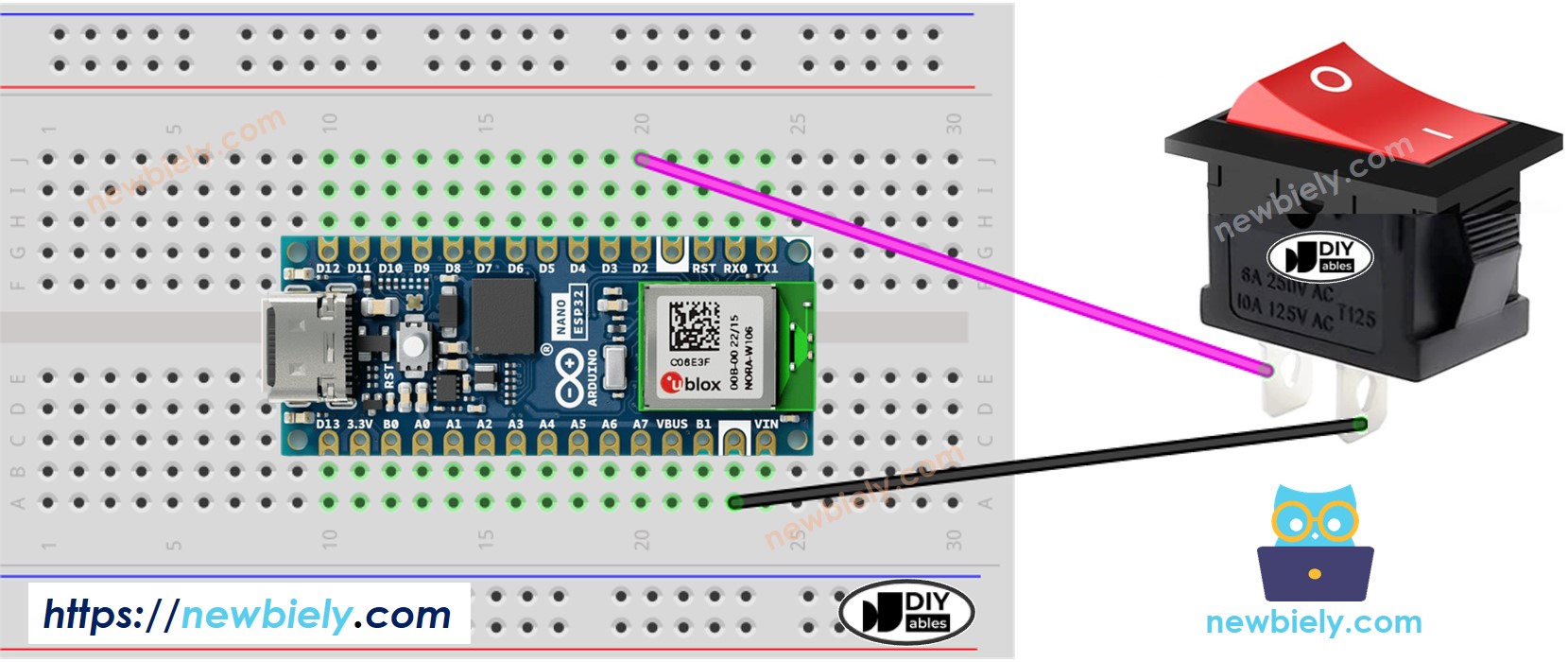
Dieses Bild wurde mit Fritzing erstellt. Klicken Sie, um das Bild zu vergrößern.
Um die Verkabelung stabil und fest zu halten, empfehlen wir, die Drähte und den Pin des Ein/Aus-Schalters zusammen zu verlöten, und sie anschließend sicher zu machen.
Für eine stabile und sichere Verbindung wird empfohlen, einen Lötkolben zu verwenden, um die Drähte und ON/OFF-Switch-Pins zusammenzulöten, und anschließend Schrumpfschläuche für zusätzliche Sicherheit zu verwenden.
Arduino Nano ESP32 Code - Ein-/Aus-Schalter
Genau wie ein Knopf muss auch ein ON/OFF-Schalter entprellt werden (Weitere Informationen siehe ). Das Entprellen macht den Code kompliziert. Glücklicherweise unterstützt die Bibliothek die Entprellungsfunktion. Die Bibliothek verwendet außerdem ein internes Pull-up-Register. Dies erleichtert uns das Programmieren.
Ähnlich wie bei einem Knopf erfordert auch ein ON/OFF-Schalter eine Entprellung (Weitere Informationen finden Sie unter Warum braucht Entprellung für den Knopf, ON/OFF-Schalter?). Die Entprellung kann den Code komplexer machen. Zum Glück bietet die ezButton-Bibliothek Entprellungsfunktionen und nutzt interne Pull-up-Widerstände, was die Programmierung erleichtert.
※ Notiz:
Zwei gängige Anwendungsfälle für einen Ein/Aus-Schalter sind:
- Der erste Anwendungsfall: Wenn der Schalter eingeschaltet ist, führe eine bestimmte Aktion aus. Ist der Eingangsstatus AUS, führe die entgegengesetzte Aktion aus.
- Der zweite Anwendungsfall: Wenn sich der Zustand des Schalters von eingeschaltet zu ausgeschaltet (oder ausgeschaltet zu eingeschaltet) ändert, führe eine bestimmte Aktion aus.
Schnelle Schritte
- Folgen Sie dem oben gezeigten Schaltbild, um den AN/AUS-Schalter mit dem Arduino Nano ESP32 zu verbinden.
- Schließen Sie Ihren Arduino Nano ESP32 über ein USB-Kabel an Ihren PC an.
- Öffnen Sie die Arduino IDE-Software.
- Installieren Sie die ezButton-Bibliothek. Siehe die Anleitungen
- Wählen Sie das entsprechende Board und den Port in der Arduino IDE aus.
- Kompilieren und laden Sie den Code auf das Arduino Nano ESP32-Board, indem Sie in der Arduino IDE auf den Hochladen-Button klicken.
- Testen Sie den AN/AUS-Schalter, indem Sie ihn einschalten.
- Überprüfen Sie die Ausgabe im seriellen Monitor in der Arduino IDE.
- Schalten Sie den Schalter AUS.
- Überprüfen Sie die Ausgabe im seriellen Monitor in der Arduino IDE.
Video Tutorial
Wir erwägen die Erstellung von Video-Tutorials. Wenn Sie Video-Tutorials für wichtig halten, abonnieren Sie bitte unseren YouTube-Kanal , um uns zu motivieren, die Videos zu erstellen.
